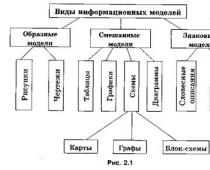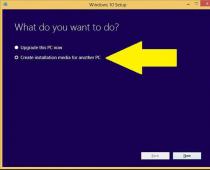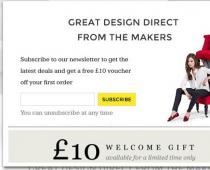Технологическая платформа приложений Android оказалась универсальной и дружественной для разработчиков. Вы можете разработать приложение Android и опубликовать его в магазине Google Play с минимальными ограничениями. Данная концепция привела к бурному развитию популярных Android приложений, часть из которых недоступны на iOS и других платформах. Для запуска приложения Android обычно нужно использовать смартфон или планшет с данной ОС - это очевидно. Что делать если Вы хотите попробовать использовать Android, не покупая устройство?
К счастью, у Вас есть такая возможность, Android можно запустить даже на старом стационарном компьютере. Для реализации этой задачи существует несколько способов, каждый из которых имеет свои достоинства и недостатки.
Возможно, самым простым способом запуска приложений Andoid на компьютере с ОС Windows является использование приложения ARC Welder для браузера Google Chrome. Приложение было разработано компанией Google и его можно использовать не только на компьютерах с Windows - данный метод работает также на хромбуках и Mac. Процесс запуск практически не зависит от используемой платформы. Просто перейдите в Интернет-магазин Chrome и установите приложение ARC Welder из каталога.
Приложение ARC Welder находится на бета-стадии и предназначено преимущественно для разработчиков. Тем не менее, процесс загрузки приложения достаточно прост. Вам нужно загрузить файл APK в ARC Welder. APK файл можно получить с помощью резервного копирования приложения на физическом устройстве Android или, загрузив с различных сторонних сайтов в Интернете. Мы не рекомендуем загружать платные приложения и игры с сомнительных сайтов. Существуют ресурсы, которые архивируют бесплатные приложения, например APK Mirror .
Когда требуемый APK файл скачан и готов к загрузке, Вы можете открыть ARC Welder из списка расширений в Google Chrome и указать этот файл. Затем Вам нужно выбрать способ отображения приложений - режим пейзаж/портрет, смартфон/планшет и метод доступа к буферу обмена. Не каждое Android приложение запустится таким образом, а некоторые приложения могут частично утратить свою функциональность. ARC Welder, к сожалению, на данный момент не имеет встроенной поддержки сервисов Google Play (ели Вы не разработчик приложения и не имеете доступа к исходному коду), поэтому приложения Google и некоторые сторонние приложения откажутся работать.
Приложения или игры, которые запускаются в ARC, в основном работают стабильно. Вы можете получить полную функциональность от Evernote, Instagram и даже Flappy Bird. Единовременно у вас может быть установлено только одно приложение в ARC Welder, для запуска другого приложения нужно вернуться к диалогу установки.
Процесс развертывания приложений и ограничение на единовременный запуск лишь одного приложения создают барьеры для повседневного использования инструмента. Тем не менее, расширение подойдет для нужд разработчиков и тестеров или просто для ознакомления с возможностями мобильной платформы.

Следующим наиболее простым способом для запуска Android-приложений на ПК является использования эмулятора Android, разработанного Google как часть комплекта разработчика ПО (SDK). Эмулятор может использоваться для создания виртуальных устройств с любой версией Android на борту с различными разрешениями экрана и конфигурациями аппаратных средств. Первым недостатком данного способа можно назвать достаточно сложный процесс установки и настройки.
Ни один из продуктов не идеален - вам нужны поддерживаемые инструментами устройства, например Dell XPS 12 в случае с версией для Intel или Lenovo ThinkPad x61 для Android-x86. Вы можете установить данные среды поверх Windows, но это не самая лучшая идея. Самым разумным способом является создание отдельного раздела жесткого диска и установка Android на него.
Если конфигурация вашего ПК не поддерживается данными продуктами, Вы можете попробовать установить их в средs виртуализации VirtualBox или VMware, которые работают быстрее, чем эмулятор Android. Возможно, данные продукты все еще не подойдут для тестирования игр, но большинство приложений будут устанавливаться и работать корректно. Установку приложений нужно будет выполнять самостоятельно, т.к. интеграция Google Play в данных продуктах отсутствует. В качестве помощи вы можете воспользоваться инструкцией на нашем сайте - Установка Android в VMware Workstation .

Если Вы ищете средство для запуска сразу нескольких приложений и игр Android, причем простое в установке и настройке, тогда ваш выбор - BlueStacks. представляет один из самых простых способов для запуска приложений. Тем не менее, продукт применяет сильно модифицированную версию Android для запуска приложений. BlueStacks содержит встроенный магазин Google Play, и Вы имеете доступ ко всем приобретенным платным приложениям. Программа добавляется в список устройств Google Play под названием Galaxy Note II.
Отдельное окно BlueStacks содержит список приложений, разбитый по категориям: игры, социальные сети и т.д. При поиске приложения или при клике по иконке конкретного приложения происходит неожиданное - отображается клиент Google Play в планшетном режиме. Пользователь может перемещаться по интерфейсу, как на обычном устройстве Android, что делает BlueStacks не простым “плеером приложений”. На самом деле, пользователь может устанавливать сторонние лаунчеры, такие как Nova или Apex из магазина приложений и выбирать их в качестве лаунчеров по умолчанию. Главный экран в BlueStacks с категориями приложений является вариантом домашнего экрана. Таким образом, заменив его, Вы можете ощущать себя владельцем реального устройства Android.
Полный доступ к магазину Google Play исключает проблемы с развертыванием приложений, а сам BlueStacks работает стабильно и шустро. Вы можете поиграть в большинство игр, но вероятны проблемы с использованием мыши. Если ваш компьютер имеет сенсорный экран, Вы сможете использовать приложения, поддерживающие мультитач. BlueStacks может превратить планшет на Windows 8 в планшет на Android. Технология, применяемая в BlueStacks называется “LayerCake” (перев. слоеный пирог), потому что приложения Android запускаются в отдельном слое поверх Windows.
Единственный недостаток BlueStacks - использование модифицированной сборки Android. Все изменения, сделанные разработчиком продукта, чтобы запустить приложения Android на ПК могут вызывать сбои и отказы в работе приложений. Эта модифицированная среда представляет небольшую ценность для разработчиков - нет никакой гарантии, что приложения, правильно отображающиеся и работающие в BlueStacks будут вести себя также на физическом устройстве. Сервис использует модель монетизации freemium - можно либо заплатить 2 доллара за подписку, либо установить несколько спонсорских приложений.
Какой способ лучше?
Если требуется протестировать приложение перед установкой его на физические устройства, эмулятор Android предлагает лучший способ для предварительной проверки приложения на компьютере. Продукт довольно медлителен, но стандартизирован, поэтому разработчик может посмотреть, как будет вести себя приложение на реальном смартфоне или планшете. С помощью портирования Android на ПК можно добиться приличной производительности, но возможны проблемы и сбои и требуется совместимое оборудование.
Если Вам нужно получить сразу несколько приложений Android на компьютере, лучшим решением будет BlueStacks App Player. Продукт предоставляет полный доступ к Google Play, работает быстро и поддерживает устройства Windows с мультитачем. Не стоит забывать о ARC Welder, как о способе запустить одно приложение единовременно. Расширение является бесплатным и простым в установке.
Мы подскажем, как выбрать эмулятор Андроида на компьютер. Bluestacks, droid4x, Genymotion, MEmu и Remix OS Player. Скачайте эмулятор Андроид на ПК здесь!
Зачем устанавливать эмулятор Андроида на компьютер? Кому нужна эмуляция мобильной ОС на десктопе, кто от этого выиграет? Отвечаем. Прежде всего, эмуляторами Андроид интересуются мобильные разработчики. Кроме того, эмуляторами пользуются также геймеры, которым время от времени нужна клавиатура или, как минимум, интересно погонять на компьютере в любимые мобильные игры для Андроид.
Нужно сразу же сделать оговорку, что процесс установки и освоения эмуляторов не столь прост. Связано это с достаточно сложным устройством эмуляторов Андроида. Поэтому браться за установку эмулятора имеет смысл только при обладании минимальными техническими навыками.
Bluestacks - отличный эмулятор Андроид на ПК для геймеров
Цена: Бесплатно / $2 в месяц
Bluestacks считается одним из самых известных эмуляторов Андроида на ПК. Правда, до недавнего времени этот эмулятор начал сдавать позиции. Понимая это, разработчики Bluestacks приняли решение значительно улучшить функционал эмулятора, в результате чего появился на свет обновленный Bluestacks 4. В целом, данный эмулятор стал работать более шустро, более стабильно и ушел далеко вперед по сравнению с предшественником.
Отметим главные особенности android-эмулятора. Bluestacks поддерживает многозадачность, плюс имеет в наличии такие уникальные возможности эмуляции, как тряска экрана и определение местоположение (напомним, что раньше эти функции были недоступны в ранней версии эмулятора).
Как бы то ни было, эмулятор Bluestacks в основном будет интересен геймерам, однако сейчас составит службу тем, кому необходима высокая производительности.
Обновленная версия эмулятора, Bluestacks 4, продается по той же цене - символические 2 доллара за подписку на услуги. Конечно, большинство функций этого android-эмулятора будут малополезны большинству аудитории, тем не менее, геймерам данный эмулятор явно придется по душе. Им мы и посоветовали бы установить этот эмулятор Андроид на компьютер.
Genymotion - универсальный эмулятор Андроида с отличной поддержкой устройств
Стоимость: бесплатно, с платными опциями
Genymotion - эмулятор Android, ориентированный на мобильных разработчиков, которые хотят протестить свои приложения или игры на различных устройствах без физической необходимости взаимодействия с реальными устройствами. В общем, вы можете настроить эмулятор Genymotion для различных устройств с большинством актуальных версий ОС Android, и это с лихвой отвечает большинству запросов не только со стороны разработчиков, но и простых юзеров.
Скажем, при помощи Genymotion вы можете запустить Nexus One на Android 5 или Nexus 6 с Android 6.0 за бортом. Конечный выбор за вами, и вы можете легко переключаться между "устройствами" на лету, на свое усмотрение. На самом деле, работа с приложениями не столь востребована на эмуляторах сама по себе, однако Genymotion действительно предлагает свои услуги бесплатно для личного пользования, так что это отличный вариант бесплатного эмулятора Андроид для ПК.
Системные требования для установки Genymotion:
- Windows 7 и выше (Linux и Mac OS поддерживаются также)
- Видеокарта с поддержкой OpenGL 2.0
- 64 битный процессор с поддержкой технологий VT-x или AMD-V
- 2 Гб ОЗУ
- 100 Мб на жестком диске
MEmu - быстрый эмулятор Андроида с функциональной боковой панелью инструментов
Стоимость: бесплатно
MEMU - вполне неплохое приложение-эмулятор Андроида для ПК. Он имеет полную совместимость с чипсетами Intel и AMD, эта фича была реализована для Android Lollipop 5. Поставляется данный эмулятор с полноценным рут-доступом, в наличии также мегафункциональная боковая панель, обвешанная различными полезными возможностями, инструментами для повышения продуктивности.
Дистрибутив MEMU не столь раздут, как у некоторых других представителей в своей категории. Так, эмулятор MEMU отлично показывает себя в различных тестах. На домашней странице пакета приведен сравнительный график производительности эмуляторов ANdroid, согласно которому MEmu работает в 2 раза быстрее, чем Bluestacks.
Системные требования для установки MEMU вполне гуманны: имеется поддержка Intel и AMD, ОС - Windows 7 и выше.
Это хорошая альтернатива многим эмуляторам Android для компьютера, особенно если вы собираетесь использовать эмуляцию как для игр, так и повышения производительности. Сообщество MEMU продолжает активно расти, и вы можете получить квалифицированную помощь на тематических форумах, проверить релизы и почерпнуть полезную техническую информацию на официальном блоге MEMU. Поэтому можно утверждать, что MEmu - если не лучший эмулятор Андроид, то по крайней мере поддерживаемый сообществом и развивающийся проект, а это немаловажно.
Nox - бесплатный эмулятор Андроид для ПК с поддержкой жестов
Стоимость: бесплатно
Далее по списку идет Nox - эмулятор Андроид для Windows. Аналогично Bluestacks, Nox призван обрадовать геймеров. Эмулятор включает в себя утилиты и дополнения, которые помогут игрокам контролировать игровой процесс, используя клавиатуру и мышь. Инструментарий Nox включает в себя такие возможности, как способность назначить "проведите пальцем вправо" на кнопку со стрелкой, имитировать реальные движения жеста непосредственно на клавиатуре или джойстике.
NOX - эмулятор мобильного телефона
Эмулятор Nox доступен для бесплатного скачивания по ссылке ниже.
Remix OS Player - эмулятор android с гибкими настройками
Стоимость: бесплатно
Remix OS Player от разработчиков Jide - один из относительно новых эмуляторов Android для ПК. Позиционирует себя как один из самых функциональных (the most advanced) Он пока остается единственным эмулятором для компьютера, работающем на Android Marshmallow вместо Android Android Lollipop или Kit Kat.
Второй момент - эмулятор Remix буден полезен девелоперам, поскольку впитал в себя возможности среды разработки Android Studio. Таким образом, разработчики игр могут тестировать свои продукты на ПК, измеряя производительность.
Процесс установки Remix OS Player"а довольно прост и его использование также не вызовет затруднений у новичка (установка и запуск выполняются в один клик). Он предназначен, в первую очередь, для игр, так что вы будете иметь различные опции на боковой панели, чтобы настроить эмуляцию по свой вкус и цвет. Поскольку эмулятор проходит некоторую "обкатку", они все еще работает с некоторыми ошибками. Тем не менее, он все еще остается одним из лучших, чем большинство эмуляторов Android. Важно отметить, что он работает бесплатно неограниченный срок.
Единственный нюанс заключается в том, что Remix OS Player, к сожалению, не поддерживает процессоры AMD, в то время как другие эмуляторы для ПК этим не грешат.
Вот системные требования для запуска Remix OS Player:
- Windows 7 (64-bit) и новее
- Процессор Intel Core i3 (желательно Core i5 / Core i7
- 4GB ОЗУ
- 8GB на диске (желательно 16GB)
- Активированная опция Virtualization Technology в BIOS
Лучший эмулятор ОС Андроид – Genymotion
Для установки необходимо перейти на сайт Genymotion.com и скачать эмулятор Андроид на компьютер. Возможность скачивания дистрибутива появится только после регистрации на сайте приложения Genymotion. На странице закачек можно выбрать версию эмулятора Genymotion под свою операционную систему, далее создать аккаунт на сайте и активировать по ссылке.
Для бесплатной загрузки эмулятора Genymotion нужно пройти регистрацию
На персональный компьютер устанавливается виртуальная машина – это и есть Genymotion, то есть, эмулятор Андроид на ПК. После установки эмулятора Genymotion для Андроид будет необходимо перезагрузить компьютер и установить виртуальную машину VirtualBox. При первом запуске появится окно со списком устройств, для которых вы можете создать эмуляцию. У пользователя также есть возможность выбирать версию Андроида для работы с эмулятором, представлены версии Андроид от 2.3.7 до 4.4.2. Сортировка происходит как по моделям смартфонов, так и по операционным системам. Этот эмулятор Андроид на ПК позволяет запускать приложения, игры для их тестирования и полноценной эксплуатации.
Стартовый экран эмулятора Genymotion
Преимущества эмулятора Genymotion:
- Эмулятор Андроид Genymotion имеет преимущество, так как можно выбирать, какое устройство вы хотите отобразить на своем компьютере.
- Удобная навигация, панель с управлением прячется, освобождая пространство для работы.
Минусы android-эмулятора Genymotion:
- Данный эмулятор не поддерживает сервисы Google Play, то есть, его нельзя скачать в магазине Гугла, платно или бесплатно. В то же время есть большой список приложений в Black Market, которые можно скачать и протестировать.
- Быстрая работа эмулятора для Андроид требует свободного запаса оперативной памяти на мобильном устройстве, смартфоне или планшете.
Эмулятор Андроид для ПК, Genymotion, позволяет протестировать приложения, которые уже скачаны на компьютер, их расширение должно быть «APK». При запуске приложение создаст папку для работы на виртуальном устройстве, которую не нужно удалять на время работы. После запуска приложения, экран располагается в планшетную горизонтальную ориентацию. Благодаря выбору версий мобильных операционных систем Genymotion - лучший эмулятор Андроид из представленных на рынке.
Эмулятор Andyroid
Скачать эмулятор Andyroid можно на сайте разработчика andyroid.net. На персональном компьютере появляется возможно пользоваться полноценным Андроидом, подключить веб-камеру, микрофон непосредственно используемый на вашем смартфоне или планшете.
Стартовый экран android-эмулятора Andyroid
При начале работы с эмулятором Andyroid выставляются пользовательские параметры, и, если в настройках Andyroid указана старая версия системы, Android можно обновить до наиболее актуальной версии ОС.
Недостатки эмулятора Andyroid:
- Версия программы изначально доступна только на английском языке, русский нужно выбирать при каждом запуске эмулятора Андроид.
- Нет выбора операционных систем, менять можно только с устаревшей до последней при обновлении, при этом обновляются лишь версии эмулятора.
Достоинства приложения Andyroid:
- В режиме эмуляции запускаются любые приложения и apk-пакеты.
- Данный эмулятор под Андроид работает быстрее аналогов, игры стабильно запускаются с первого раза в большинстве случаев.
Работать с этим эмулятором Андроид на ПК просто, равно как и начинать работу в режиме эмуляции. При первом запуске нужно будет ввести логин и пароль от аккаунта Google, внести привычные настройки, аналогичные параметрам имеющегося телефона на платформе Android.
droid4x - эмулятор со множеством интересных дополнений
Стоимость: бесплатно
Следующий эмулятор называется droid4x, и это интересный выбор для тех, кому нужен эмулятор Android на ПК. Он работает таким же образом, как Andy или AMIDuOS, и, нужно отметить, производительность примерно сопоставима на обоих эмуляторах.
Нельзя не сказать, что за один-два года с функционалом приложения droid4x произошли улучшения. Что делает эмулятор интересным - это дополнения. Одно из них являет собой приложение, устанавливаемое на смартфоне. Посредством его вы можете управлять играми на компьютере. Например, вы сможете использовать акселерометр, чтобы превратить ваш автомобиль в Asphalt 8. Это определенно лучше, чем Andy или AMIDuOS для игр, хотя мы считаем, что и тот, и другой эмулятор могли бы быть немного чуть лучше с точки зрения стабильности и скорости.
Andy
Программа запускается на всех актуальных версиях Windows, но для её работы потребуется хотя бы 8 гигабайт свободного места на жестком диске, ведь происходит полноценная установка Android на ПК. К отличительным особенностям и возможностям приложения относятся следующие:
возможность установки любой удобной версии Android;
полный контроль - вы получаете систему в чистом виде, без всяких дополнительных программ и интерфейсных настроек;
также, ввиду «чистоты» системы, такой Android сможет буквально всё, что умеет оригинальная OS;
так как Android x86 уже адаптирован под компьютеры, вы можете не опасаться, что вам будет неудобно управлять интерфейсом без тачскрина.
Рейтинг эмуляторов android для компьютеров на Windows составлен на основе объективной и независимой оценки популярности ресурсов сервиса SimilarWeb. Именно количество людей со всего мира, которые ежемесячно пользуется ресурсами этих программ наиболее объективно отражают их популярность. Кликнув по ссылкам в рейтинге Вы перейдете на официальные сайты программ и сможете сами скачать нужный эмулятор и установить его. Внимание, статья периодически обновляется, заглядывайте на сайт Мудрый Гик почаще.
Топ 5 эмуляторов андроид на ПК
| Место | Название | Рейтинг | Ссылка |
| 1 | 18 334 421 | СКАЧАТЬ | |
| 2 | Nox App Player | 9 735 468 | СКАЧАТЬ |
| 3 | MEmu | 3 657 356 | СКАЧАТЬ |
| 4 | KOPLAYER | 2 970 864 | СКАЧАТЬ |
| 5 | Andy | 2 004 178 | СКАЧАТЬ |
Топ 10 эмуляторов андроида на ПК
| Место | Название | Рейтинг | Ссылка |
| 6 | Genymotion | 1 281 719 | СКАЧАТЬ |
| 7 | AMIDuOS | 398 841 | https://amiduos.com/ |
| 8 | YouWave | 313 017 | СКАЧАТЬ |
| 9 | LeapDroid | 19 459 | СКАЧАТЬ |
| 10 | Droid4X | 10 089 | СКАЧАТЬ |
Как скачать и установить BlueStacks на Windows 7 и 10
Шаг 1. Переходим на страницу загрузки официального сайта https://www. bluestacks. com/download. html и нажимаем на большую кнопку "СКАЧАТЬ". После этого начнётся скачивание программы. Дожидаемся окончания загрузки.
Скачивать BlueStacks с других сайтов, например, с торрентов не рекомендуется, так Вы рискуете загрузить устаревшую версию или нестабильную сборку. Либо вообще подцепить вирус.
Шаг 2. Запускаем скачанный файл. Нажимаем кнопку "ПРОДОЛЖИТЬ" и дожидаемся окончания установки. Если у Вас уже установлен эмулятор BlueStacks, то перед началом установки программа предложит сделать бекап всех Ваших данных.

Шаг 3. Видим экран приветствия, на котором можно изменить языковые настройки. Жмём кнопку "НАЧАТЬ". Дожидаемся проверки Вашего компьютера и его настроек на соответствие требованиям программы.

Шаг 4. Важный шаг - ввести свой логин (телефон или адрес почты GooglePlay) и пароль, который Вы используете на другом своём устройстве. Так Вы сохраните весь достигнутый прогресс в играх, которые поддерживают синхронизацию данных. В противном случае Вам придётся начинать всё сначала.

Если Вы забыли логин или пароль, то можно их восстановить. Для этого необходимо ввести информацию о Вашем аккаунте, которую Вы помните: привязанный номер телефона или дополнительный адрес электронной почты. Также в интерфейсе BlueStacks Вы сможете создать новый аккаунт Google Play.
Шаг 5. После входа в Google Play Вы попадаете на стандартный экран BlueStacks. Открыв Google Play Market Вы сможете скачать любую доступную игру или приложение.

Сравнение BlueStacks 4 и Nox App Player

Существуют эмуляторы анроид, которые позволяют осуществлять процесс запуска современных и увлекательных игр и приложений (Android формата) на персональном компьютере. Среди самых актуальных версий BlueStacks 4 и NoxAppPlayer. Для выбора следует сравнить определенные характеристики.
Интерфейс
Установка BlueStacks 4 ничем не отличается от установки любой другой программы в системе Windows. Следует запустить инсталлятор и следовать предоставленным указаниям по установке. Нужно отметить удобный интерфейс. В процессе работы с программой не возникнет никаких сложностей или же проблем, так как все является интуитивно понятным. Что касается NoxAppPlayer то установка данного обеспечения также не отличается особыми сложностями, но интерфейс проработан не слишком тщательно, что нередко вызывает определенные вопросы и влечет за собой необходимость углубленного изучения программы в целом.
Возможности
Обе программы предоставляют поддержку Android 7, а также самых популярных игр. Android N позволяет запускать на персональном компьютере практически все популярные мобильные игры, при этом вы получаете невероятно качественную графику. В дополнение ко всему Nougat (BlueStacks 4) формирует возможность получить улучшенный графический движок, что добавляет возможность использования клавиатуры и мыши в процессе игры. Именно это делает игры невероятно привлекательными и более удобными (чем варианты игры на планшете или же смартфоне).
Обе программы имеют русскоязычную версию. Но тут нужно сказать о преимуществах BlueStacks. Интерфейс программы позволяет быстро найти вариант установки русского языка. Все описания являются понятными и четкими.
Исходя из всего изложенного выше становится понятно, что BlueStacks 4 по определенным параметрам все же превосходит NoxAppPlayer. В дополнение к этому нужно отметить еще ряд преимуществ, которые не могут не заинтересовать требовательных и взыскательных игроманов:
- Hyper-G Graphics обеспечивает фантастическую графику, что делает игры поистине уникальными, яркими, нестандартными и впечатляющими;
- Ресурсами можно управлять посредством специального - искусственного интеллекта, что обеспечивает невероятно быстрый отклик;
- Компания сотрудничает с многочисленными игровыми разработчиками, что позволяет получать лучшее в одной программе;
- Есть функция мульзадачности, что позволяет играть в несколько приложений с различных аккаунтов;
- Есть возможность зарабатывать BlueStacksPoint, посредством игры. Каждое полученное очко позволяет получить преимущества приобретения игровой мыши, нового ПК или же набора карт для завершения разнообразных квестов. Есть также масса иных ценных призов.
Системные требования BlueStacks 4
Минимальные
BlueStacks 4 будет работать на системах, которые соответствуют минимальным требованиям. Но для комфортной работы рекомендуются другие характеристики.
BlueStacks 4 будет отлично работать с минимальными требованиями, а вот Nox может потребовать более высоких характеристик.
Как узнать характеристики своего компьютера?
Самый простой способ увидеть все настройки своего компьютера или ноутбука - нажать сочетание клавиш на клавиатуре Windows+R. В появившемся окошке нужно ввести "msinfo32" и нажать ОК.

Откроется окно "Сведения о системе", где можно узнать версию ОС, процессор (CPU) и объём оперативной памяти (RAM).

Если в этом окне зайти в правом меню в "Компоненты > Дисплей", то можно увидеть всю информацию о своей видеокарте.
Чтобы увидеть данные о свободном месте на своём диске, воспользуйтесь пунктами меню "Компоненты > Запоминающие устройства > Диски".
Аналогичную, но несколько укороченную информацию можно получить, если нажать на клавиатуре Windows+R и ввести "dxdiag" в появившуюся строку.

Чтобы узнать PassMark своего процессора - найдите его название по этой ссылке .
Чтобы узнать PassMark своей видеокарты - воспользуйтесь другой ссылкой .
BlueStacks 4 для Windows 7 и 10 и его отличие от BlueStacks 3

BlueStacks 4 по определенным параметрам превосходит предыдущую версию (BlueStacks 3). Повысилась производительность (в шесть-восемь раз), новая версия стала более понятной - интуитивно, что позволяет получить перспективы экономии времени. Очень важным считается то, что версия требует минимальных затратов ресурса процессора и оперативной памяти.
Основные отличия и преимущества:
- Главный экран программы минималистический и простой, без лишних данных и вкладок;
- Есть возможность использовать центр приложений BlueStacksWorld;
- Разработано нижнее меню, в которое интегрированы все необходимые сервисы. Панель выглядит удобно и лаконично;
- Посредством меню формируется легкий и быстрый доступ ко всем возможностям.
Новое игровое управление
Непременно отметим новый редактор по настройкам управления. Он оснащен инновационным интерфейсом, посредством которого можно создавать уникальные схемы управления, а также можно просто сделать акцент на применение уже существующих систем. Точное управление обеспечивает возможность создания более умелого и быстрого игрового процесса.
Соответственно, версия BlueStacks 3 имеет ряд недостатков, которые полностью были устранены в новой версии. Посредством BlueStacks 4 игровые преимущества стали еще более яркими, а система управления стала простой и интуитивно понятной, что существенно сэкономит расход времени потенциального игромана.
Bluestacks Xpack

Xpack способствует улучшению игровой производительности, формирует оптимизацию управления, а также добавляет специализированный контент для игры. Посредством Xpack формируются совершенно иные возможности, которые способны в разы улучшить игровой опыт. Попробовав данную возможность возвратиться к былому уже не захочется.
Основные преимущества
- Невероятно удобный тачскрин. Формируется не менее пяти виртуальных кнопок, которые можно использовать одновременно, также есть возможность вайпать экран. Это в действительности создает уникальную атмосферу великолепной и интересной игры;
- Посредством удобной системы управления можно быстро бегать, менять позу, целиться, стрелять, собирать лут, при этом эффективность таких действий в разы возрастает. По сути, можно будет выполнять все действия при помощи двух больших пальцев;
- Xpack обеспечивает идеальную точно и аккуратность. Заданные кнопки всегда работают одинаково, никаких случайностей или же ошибок.
Bluestacks Xpack серьезно способствует улучшению игрового процесса, делая его невероятно интересным, ярким и восхитительным.
Bluestacks PikaWorld

PikaWorld - это своеобразное пространство игрового формата (виртуальное). Именно тут можно осуществлять процесс полноценной игры, с получением карт, их обменов и приобретения. Ранее все это можно было приобретать в BlueStacks Store.
Структура системы World остается прежней. По сути, формируется улучшенная структура, посредством которой можно будет использовать прежний функционал и ассортимент магазина, изменилось исключительно название.
Данный сервис способствует созданию новых игровых возможностей. Каждый человек, который использует Bluestacks для реализации поставленных игровых целей, непременно использует систему PikaWorld обеспечивающую более расширенный функционал возможностей.
На официальном сайте четко определена инструкция пользования, а также представлена структура в виде картинок, посредством которой вы сможете достаточно быстро разобраться во всех нюансах использования PikaWorld. Остается только изучить и воспользоваться предлагаемыми возможностями, и получить перспективы более интересной и увлекательной игры.
Что такое Bluestacks PikaPoints?

Используя любимые игры можно получать специализированные PikaPoints, которые в дальнейшем можно будет применить для обмена на ценные призы, приобретение премиума или же для получения купонов.
Естественно, постоянные пользователи имеют серьезную заинтересованность в получении таких наград. Ведь по сути, изменяется вся структура игры, она становится более интересной и невероятно азартной. Так как кроме увлекательного времяпровождения можно получить еще и что-то ценное.
Как получить Pika Points?
- При первичном входе в Bluestacks;
- При установке и запуске новых приложений (нужно чтобы запускалось не менее двух различных приложений). Заметьте, что если запустить игру, но не поиграть, то очки начисляться не будут;
- Поиграть в различные игры сразу же после запуска системы;
- Также осуществляется начисление очков в случае, если по персональной реферальной ссылке производится установка Bluestacks. Именно по этой причине рациональным будет размещение активной ссылки в различных социальных сетях;
- Каждые полчаса, которые вы проводите в игре, осуществляется начисление очков.
По умолчанию операционная система Android предназначена для её использования на устройствах с процессором, имеющим архитектуру ARM. Компьютерный процессор x86 от AMD или Intel попросту не поймёт поступающие от мобильной операционки команды. Поэтому на ПК устанавливается особая версия Android. Либо используется эмулятор, как в случае с запуском игр для очень старых консолей. Но какой из них выбрать? Ответить на этот вопрос поможет наш топ эмуляторов Андроид.
Следует заметить, что многие творения разработчиков заточены под использование на Windows 10. На более старых версиях могут наблюдаться подвисания и прочие проблемы. Хотя случаются и исключения.
Без всяких сомнений, это лучший эмулятор среди тех, что были разработаны относительно недавно. Он ещё не превратился в перегруженного функционалом монстра, при этом здесь присутствуют все нужные обычному пользователю возможности. Должна программа устроить и разработчика приложений, которому необходимо тестировать свои продукты.
Немаловажной особенностью является факт наличия здесь встроенного магазина Play Store. Также этот эмулятор Андроид на Windows поражает своей производительностью. Даже при запуске тяжелых игр проседания FPS почти не чувствуются. Ещё программа способна порадовать тем, что ею можно удаленно управлять при помощи смартфона. Распознает она и подключенный .
Для использования эмулятора нужно включить технологию виртуализации AMD-V или Intel VT-x. Без неё программа будет функционировать заметно медленнее. Ещё следует отметить, что эмулятор пока не до конца оптимизирован и протестирован, в связи с чем время от времени могут возникать случайные подтормаживания.
Достоинства:
- Способен работать даже без включения технологии виртуализации.
- Отличная производительность.
- Понятный интерфейс.
- Поддержка удаленного управления.
- Возможность использования геймпада.
- Работают 99% существующих приложений и игр.
Недостатки:
- Иногда наблюдается нестабильная работа.

Подробнее об инсталляции этой программы мы рассказали в статье под названием . Данная утилита в первую очередь предназначена для разработчиков приложений, которым необходимо тестировать свои творения на устройствах с разным разрешением экрана. предлагает огромное количество виртуальных гаджетов, оснащенных не только разным дисплеем, но ещё и разной версией операционной системы Android.
Скачать данный эмулятор можно совершенно бесплатно. Но если вы собираетесь использовать его не в ознакомительных целях, то придется воспользоваться той или иной подпиской, стоящей определенных денег. Что немаловажно, программа предназначена для слабых ПК, лишь бы компьютер поддерживал технологию виртуализации. При этом Genymotion стабильно справляется со своими задачами, эмулируя не только операционную систему, но и работу фронтальных камер, а также взаимодействие с беспроводными модулями. В коммерческих сборках дополнительно присутствуют скринкаст и функция удаленного управления.
Достоинства:
- Огромный выбор виртуальных устройств.
- Практически ничего не нужно настраивать.
- Существуют версии для Mac OS X и Linux.
- Эмулируется работа фронтальной и основной камер.
- Совместный буфер обмена для виртуальной машины и ПК.
- Имеется доступ к командной строке компьютера.
- После оформления подписки предоставляются скринкаст и удаленное управление.
- Эмулируются даже беспроводные модули.
Недостатки:
- Необходимость регистрации аккаунта на сайте разработчиков.
- Полноценное использование возможно только по подписке.

Этот эмулятор Андроида на компьютер на русском языке имеет одну неприятную особенность. Его бесплатная версия время от времени приносит на ПК вирусы. Если у вас имеется хороший антивирус, то бояться этого не стоит. И уж совсем не нужно беспокоиться, если вы являетесь разработчиком приложений, желающим оформить платную подписку, стоимость которой равняется примерно двум долларам в месяц - она этот недостаток моментально устраняет.
Теоретически можно использовать на Windows 7. Но максимальную производительность он показывает на «десятке», как и многие другие рассмотренные сегодня программы. Что касается функционала эмулятора, то он весьма широк. Пользователь может запускать 3D-игры, работать в полноэкранном режиме, устанавливать неограниченное количество приложений и совершать прочие действия. Доступна даже синхронизация с имеющимся на руках Android-устройством. Поставляется BlueStacks вместе с предустановленными приложениями, число которых превышает полтора десятка.
Достоинства:
- Возможность запуска тяжелых игр.
- Имеются предустановленные приложения.
- Стабильная работа.
- Синхронизация с настоящим смартфоном или планшетом.
- Несложный для освоения интерфейс.
- Недорогая подписка.
Недостатки:
- Бесплатная версия грешит скачиванием вирусов.
Nox

Если вы рассматриваете эмуляторы Андроид на ПК только ради игр, то следует остановиться на Nox . Эта программа поддерживает наибольшее количество органов ввода. С данным эмулятором можно работать при помощи клавиатуры, мыши, геймпада и прочих игровых контроллеров.
Уникальной функцией Nox является поддержка многозадачности. Прямо в окне этого эмулятора вы можете запустить сразу две игры, создав тем самым мультиплеер. Идеальный вариант для разработчиков многопользовательских игр!
Приложение имеет понятный интерфейс. Пользователи отмечают, что оно одинаково стабильно функционирует на всех современных версиях операционной системы Windows.
Достоинства:
- Стабильная работа на большинстве компьютеров.
- Лучший вариант для игр.
- Возможность запуска двух одинаковых игр одновременно.
- Интерфейс и настройка не вызывают сложностей.
Недостатки:
- Старая версия Android.
Xamarin Android Player

Это простейший эмулятор операционной системы Android, распространяющийся бесплатно. Теоретически его могут попробовать разработчики приложений. Но такие люди отметят отсутствие какого-либо серьезного функционала, после чего они перейдут на более продвинутые аналоги. Ну а обычным пользователям возможностей Xamarin Android Player будет вполне достаточно.
Данная программа работает на всех версиях Windows, начиная с «семёрки». Но для её установки потребуется VirtualBox от компании Oracle (распространяется тоже бесплатно). Также не забудьте включить соответствующую технологию в настройках BIOS.
Достоинства:
- Очень простой интерфейс.
- Все основные функции на месте.
- Нет никаких проблем с установкой.
- Совместим с разными версиями Windows.
- Можно скачать бесплатно.
Недостатки:
- Серьезные функции отсутствуют.
- Нет хорошей многозадачности.
- Тяжелые игры идут с большим трудом.

Ещё один достаточно простой эмулятор Android для ПК. Создавался он китайскими разработчиками, поэтому не стоит ждать от него каких-то серьезных возможностей. Более того, программа регулярно выдает подтормаживания, что некоторых людей будет раздражать. Но зато можно установить даже на Windows XP, что нельзя сказать о большинстве его конкурентов! Пожалуй, это основное и единственное его достоинство. Помимо этого можно вспомнить только о высокой скорости работы - в те моменты, когда не случаются внезапное подтормаживание.
Достоинства:
- Грамотная эмуляция Android и большинства приложений.
- Упрощенная установка.
- Полная бесплатность.
- Работает даже на старых версиях Windows.
- Хорошая производительность.
Недостатки:
- Нет поддержки геймпадов.
- Внезапные тормоза во время работы.
- Нет нормальной многозадачности.
Gameloop

Gameloop — это Android эмулятор от китайской компании Tencent. Программа отлично подходит для запуска на ПК таких мобильных игр, как Call of Duty: Mobile и PUBG Mobile . По желанию на эмулятор можно установить сервисы Google Play и использовать его для работы с другими Android приложениями.
В первую очередь Gameloop подходит именно для работы с играми, так как через него удобно настраивается управление с мыши и клавиатуры. Также в настройках можно указать желаемые параметры визуализации, изменить другие конфигурации. Однако по сравнению с другими эмуляторами в этом плане возможности Gameloop ограничены.
Достоинства:
- Есть доступ к сервисам Google Play.
- Распространяется бесплатно.
- Отлично подходит для запуска игр.
- Понятный интерфейс.
- Настраиваемое управление.
- Не подходит для тестирования Android-приложений.
- Ограниченные настройки.
Подведение итогов
На самом деле существуют и другие эмуляторы Android. Но они зачастую работают ещё менее стабильно, в связи с чем их установка не рекомендована. Ну а разработчики рассмотренных нами программ вполне заслуживают похвалы. Их творения отлично функционируют на большинстве компьютеров, предлагая при этом достаточно широкий функционал.
Эмулятор андроид на ПК востребован многими. Потребность в работе мобильных приложений и игр на персональных компьютерах стала причиной появления таких программ. Это позволило объединить мощность настольного ПК с возможностями андроида. Далеко не каждый мобильный телефон или планшет со скромными техническими характеристиками, мог запускать некоторые приложения или игры.
В сегодняшнем обзоре мы поговорим о популярных эмуляторах. Каждый из них имеет свои особенности и преимущества. Все программы можно сгруппировать таким образом:
- Универсальные эмуляторы. Они хорошо справляются со своими задачами, которые ставят перед ними любители игр или разработчики андроид приложений;
- Для любителей игр;
- Для тестировщиков и разработчиков программ.
Важно: Большинству эмуляторов нужно, чтобы компьютерные процессоры поддерживали виртуализацию.
Русского языка в списке нет, жмем на English и ждем некоторое время. Открывается окно с активацией Плей Маркет.


На все запросы соглашаемся, настройка завершается и появляется рабочий стол. Расположение элементов на нем и меню «Пуск» очень похожи на привычный Windows, все интуитивно понятно.

Запускаем браузер, отклик мгновенный.

Установка приложений тоже происходит очень быстро.

Справа в панели настроек можно управлять расположением активного окна. Вращая его, изображение тоже поворачивается.

Это удобно для игр, Remix OS для них и создавался. Несмотря на то, что он официально еще находится в доработке, эмулятор оставил очень приятные впечатления. Важный нюанс в том, что он не работает на компьютерах с процессором AMD.
Скачать Remix OS Player с сайта разработчика — http://cn.jide.com/remixos-player
Данный эмулятор создан всем известной компанией Google. Одновременно он является средой разработки (IDE) для платформы Андроид. Программа включает набор инструментов, которые помогают разработчикам создавать программное обеспечение и игры.
После установки на компьютер, открывается окно программы. В нем предлагается выбрать проект, либо создать новый.

После выбора проекта, открывается сама программа.


Она позволяет редактировать и собирать приложения, заниматься переработкой кода и т.д.
Скачать Android Studio с сайта разработчика — https://developer.android.com/studio/install.html
Эмулятор YouWave сейчас предлагается в двух версиях — бесплатной (Free) и платной (Premium). Бесплатная версия основана на старой платформе андроид. Она может запускать значительно меньше программ, чем более новая Premium. В остальном, заметных отличий по возможностям между ними нет.
Установка эмулятора проходит быстро, к ресурсам компьютера он не требователен. После установки открывается рабочий стол

и доступ к программам.

Интерфейс программы только англоязычный.
Из уникальных особенностей стоит отметить возможность YouWave работать с виртуальной SD памятью. Зачастую игры для андроид выходят раньше, чем для Windows. YouWave позволяет воспользоваться этим преимуществом в полной мере.
Бесплатный эмулятор, поддерживающий уникальные функции, которых нет у аналогичных программ.

К ним относятся:
- использование мобильного телефона, как пульта дистанционного управления во время игр;
- установка андроид приложений в AndyRoid прямо из операционной системы вашего персонального компьютера;
- невысокие требования к видео ресурсам. Может работать даже на встроенной видеокарте Intel HD Graphics. Это благодаря тому, что эмулятор основан на VirtualBox.
После запуска установки, программа докачивает из интернета необходимые модули, на что потребуется некоторое время. Далее открывается рабочий стол и меню программ. Интерфейс на русском языке.

Для доступа в магазин Плей Маркет требуется авторизация через Google.
DuOS
Сравнительно новый эмулятор Android для ПК от компании American Megatrends, предлагается в двух оплачиваемых версиях: Lollipop и JellyBean. Доступно бесплатное тестирование любой из них в течение 30 дней. Полностью бесплатных программ не имеется.

После установки и запуска, можно настраивать эмулятор в соответствии со своими требованиями с помощью меню на русском языке.

Больше подходит для домашнего использования, работы с приложениями и играми.
Один из самых старых эмуляторов. Он подойдет тем, у кого на компьютере установлены древние версии Windows. Легкий и удобный, работает только с использованием ядра Windows и не требует поддержки Virtualbox. Необходимо учесть один нюанс: в названии папки, куда будет устанавливаться эмулятор, не должно быть пробелов.
После запуска, открывается рабочий стол, выбираем меню и настраиваем его по своему вкусу.

Интерфейс английский или китайский. Официальный сайт на момент написания обзора не доступен, скачать эмулятор можно с библиотеки ресурсов.
Популярный эмулятор, ориентированный на игры, показывал достойные результаты даже с тяжелыми для компьютера приложениями. Его особенность в том, что можно привязать клавиатуру вашего компьютера к координатам на экране Droid4X. Согласитесь, это очень удобно, особенно в играх.
После установки Droid4X и запуска, можно настроить программу по вашим требованиям.


Сейчас этот эмулятор можно скачать только на неофициальных ресурсах. Сайт разработчика не доступен. Поэтому если надумаете пользоваться и скачивать из непроверенных источников — проверяйте перед установкой антивирусом.
Интересный вариант эмулятора андроид, больше подходит для игр на компьютере.
Имеет такие преимущества:

Теперь можно выбирать настройки рабочего стола и устанавливать игры.

Хоть интерфейс и на английском, он интуитивно понятен. Эмулятор не требователен к мощности компьютера. Предоставляется пользователям бесплатно.
MEmu

Немного разработчиков эмуляторов оказывает такую поддержку своим программам. MEmu «дружит» с процессорами AMD и Intel. Кроме этого, поддерживает версии андроид JellyBean, KitKat и Lollipop. В нем будет запускаться большинство программных продуктов и игр, что является его существенным преимуществом.
Разработчик акцентирует внимание поклонников своих программных продуктов на высокой производительности и совместимости этого эмулятора. Плюсом также является интерфейс на русском языке.

Есть отображение клавиатуры и джойстика, а также передача информации с виртуальных датчиков. Это очень удобно в играх. Кроме этого, вы сможете запускать разные версии андроид одновременно.
Скачать MEmu с сайта разработчика http://www.memuplay.com/
Этот эмулятор позиционируется, как инструмент для тестировщиков приложений и разработчиков. Он поддерживает аппаратную акселерацию и Open GL. Плюс построен на х86 архитектуре, что делает его заметно быстрее аналогов. Эмулятор можно настраивать на всевозможные устройства и разные версии ОС Андроид. Список поддерживаемых устройств регулярно пополняется.
При скачивании программы, хотя она и бесплатна, необходимо пройти регистрацию на официальном сайте разработчика. Обязательно сохраните их, в дальнейшем эти данные понадобятся для запуска эмулятора.

Название устройства появится в Virtual Box, выделяете устройство и жмете «Запустить».

Откроется окно с запущенным Genymotion, который вы сможете настроить, согласно своим задачам.

На текущий момент, BlueStacks можно считать одним из лучших эмуляторов андроид для ПК на русском языке. Назначение этой программы — именно игры. При этом не требуется виртуализация Virtual Box. Он поддерживает многозадачные программные продукты и имеет такие встроенные функции, как встряхивание экрана и выбор местоположения. Кроме этого, возможна установка apk-приложений двойным кликом мыши. Позволяет устанавливать программные и всевозможные игры из Плей Маркета.


откуда можно перейти в Play Маркет и установить интересующую игру.

Также на рабочем столе делаются требуемые настройки эмулятора.
Это самый интересный и универсальный эмулятор андроид для ПК на сегодня.

Он показывает достойные результаты даже на маломощных компьютерах и обладает таким завидным функционалом, как:
- Отображение клавиатуры для сенсорного ввода;
- Встроенная настройка контроллера GPS;
- Возможность однократным щелчком, отключать или включать режим суперпользователя(рут права);
- Поддержка различных процессоров;
- Настройка гироскопа;
- Настройка числа процессоров и памяти по объему, модели и IMEI.
После установки, можно выбрать русский или другой подходящий язык и сделать необходимые настройки эмулятора.

Подводя итоги обзора, скажем, что эмулятор андроид — это незаменимая программа для многих пользователей. Любителям игр рекомендуем попробовать Nox App Player, BlueStacks, KoPlayer, Droid4X, Remix OS Player. Разработчикам, создающим и тестирующим приложения, однозначно подойдут программы Genymotion и Android Studio. Мы не забыли о владельцах старых компьютеров и операционных систем. Им рекомендуем неприхотливый эмулятор Windroy.